Quando se conecta o conjunto teclado e mouse sem fio a um computador desktop, as surpresas aparecem e nem sempre as soluções propostas podem resolver o funcionamento correto desses periféricos.
Longe se foi o tempo onde todos os periféricos eram ligados ao computador pessoal de mesa, conhecido como “desktop”, através de diversos tipos de cabos e conectores. E a grande verdade é que, desde então, nenhuma dessas conexões carecia de tanta atenção quanto as atuais, que não usam mais cabos e nem conectores fora dos padrões.
Bem verdade que a conexão sem fio entre periféricos e computadores flexibilizou enormemente a montagem de uma estação de trabalho, independente de eventuais placas de expansão. Não só isso, mas permitiu instalar periféricos, como a impressora ou scanner, longe do computador.
Anteriormente, a multiplicidade de conectores era às vezes inóspita aos não iniciados em informática. Quantas vezes, no meu ambiente de trabalho mais recente, eu fui requisitado por um colega para montar um computador ligado a uma impressora. Isto acontecia, porque os colegas de profissão não sabiam o que aplicar aonde, simples assim. E, portanto, não saberiam a distinção entre conectores e cabos seriais e paralelos.
Notem que eu estou me referindo à uma montagem na mesa de trabalho, porque a montagem de um computador propriamente dita naquela época era muito mais complexa, e obrigava a quem montava conhecer conectores e placas de expansão bem mais complicados de configurar.
A evolução das conexões de teclados e mouse
Teclados podiam ser conectados ao computador através de uma porta serial, mas na plataforma IBM prevaleceram os plugues AT, que usavam a tecnologia DIN, inventada na Alemanha, para aplicações que iriam simplificar múltiplas conexões em um só plugue. A tecnologia DIN foi usada também para o mouse. De tal forma, que convencionou-se adotar cores específicas para os conectores na placa-mãe: roxo para o teclado e verde para o mouse. Este foi o padrão adotado para a conexão PS/2, adotada pela IBM, para o IBM-PC. E, a partir daí a maioria dos fabricantes iria adotar o mesmo padrão, não sendo incomum alguém hoje comprar uma placa-mãe novinha com este tipo de conector ainda disponível.
Ambos teclado e mouse voltaram a adotar uma conexão serial, mas na forma de um conector USB, sem as complicações ou confusões anteriores. O uso da porta USB representa até hoje um grande avanço, porque a cada nova geração é mantida uma retro compatibilidade com as gerações anteriores, sendo muito raro um conector USB antigo não funcionar em uma porta USB das outras gerações.
A eliminação da ligação por fio
Sem dúvida alguma a ligação de teclado e mouse sem a necessidade de usar cabos e conectores teve o grande mérito de esvaziar a mesa de trabalho e de permitir o uso de ambos os periféricos distante do computador.
Teclado e mouse atuais podem ser conectados sem fio por meio de receptores Bluetooth e/ou Wi-Fi, este último na faixa de 2.4 GHz. Ambas as conexões têm vantagens e desvantagens, que podem ser eventualmente minimizadas pelos fabricantes.
Destes dois tipos de conexão, a do Bluetooh nem sempre é compatível com certos dispositivos e/ou apresenta uma performance inferior à conexão Wi-Fi convencional. Um caso claro deste tipo de empecilho é o do uso de dispositivos como mouse ou teclado, para configurar o UEFI Bios do computador. Sugere-se ativar o Bluetooth “on-board” (instalado direto na placa-mãe), mas nem sempre isso funciona. Receptores USB para Bluetooth nesses casos nem pensar. Entretanto, a programação UEFI lida com facilidade qualquer “dongle” USB de dispositivos Wi-Fi, podendo teclado e mouse serem usados nas páginas do Bios UEFI.
Entretanto, nem tudo são flores, no ambiente Wi-Fi de 2.4 GHz: o receptor (“dongle”) é vulnerável a vários tipos de interferência ou bloqueios, fenômeno este conhecido por qualquer um que instale uma rede Wi-Fi sem fio dentro de casa.
Além disso, o receptor USB pode ainda ser vítima de sinais de radiofrequência poluentes, vindos da placa-mãe. O que, na prática, significa que ele só vai funcionar corretamente afastado da mesma. A extensão deste afastamento é uma incógnita, e assim só testando para se ver se ela é efetiva na eliminação das interferências que afetam o receptor.
Habitualmente, a conexão do receptor Wi-Fi é feita na placa de I/O (N.B.: Input = entrada e Output = saída), que é um espelho montado no lado final da placa-mãe. Ali estão todas as portas de conexão, a maioria USB de qualquer tipo, além de conectores de rede e áudio.
Quando esta conexão do receptor Wi-Fi na placa de I/O é feita, o insucesso da recepção acaba virando uma caixa de surpresas. E a partir daí aparecem on-line umas quatrocentas explicações e receitas para contornar o problema, e nem todas dão certo.
Os sintomas de uma conexão Wi-Fi deficiente aparecem quando tanto teclado quanto mouse não respondem imediatamente ao usuário, que tecla qualquer coisa e os caracteres não aparecem na tela, ou quando se movimenta o mouse e o cursor continua estático, congelado.
Mesmo que a conexão esteja correta, é possível que o computador possa estar executando alguma tarefa no background, que às vezes demora muito, o suficiente para bloquear o teclado, o mouse ou ambos!
Para resolver isso seria importante descobrir a fonte da interferência, mas nem sempre isso é tão fácil assim.
A minha experiência com receptores Logitech Unifying para teclado e mouse
Já faz tempo que eu uso conjuntos de teclado e mouse sem fio, combinados ou separados, da marca Logitech, com receptor para até seis dispositivos, que leva o nome de Unifying. Atualmente, a fabricante também disponibiliza um tipo diferente de receptor, com o nome de fantasia “Bolt”, adequado para dispositivos Bluetooth.
Na minha montagem anterior, ao primeiro sinal de retardo na digitação, a solução imediata foi mover o receptor na placa de I/O de uma porta USB para outra. Várias tentativas foram feitas, até que o problema fosse resolvido.
Mas, na nova montagem, a placa-mãe incorpora circuitos on-board para recepção Wi-Fi e Bluetooth, quer dizer, há trânsito de sinais de rádio a partir da placa. A Asus, fabricante da placa ROG utilizada, fornece um par de antenas combinadas, ligadas por fio na placa de I/O e instaladas em um suporte. O objetivo óbvio é afastar as antenas do gabinete do computador, mas isto nunca é claramente disposto no manual, neste caso a dedução é minha, como usuário.
O suporte das antenas, mais os fios em cima da mesa de trabalho, são ambos inconvenientes, daí muita gente ter optado por antenas conectadas diretamente na placa de I/O, como mostra a figura abaixo:
Com as antenas nesta posição, o trânsito de radiofrequência aumenta consideravelmente. Seria de se esperar que a recepção Wi-Fi do teclado e do mouse fosse prejudicada. E foi!
Para testar esta hipótese, eu montei o receptor em uma das portas USB do painel da frente do gabinete. O resultado foi imediato: teclado e mouse passaram a trabalhar sem transtornos.
Para evitar “matar” a porta USB da frente, a primeira solução foi instalar um cabo de extensão USB, macho em uma ponta e fêmea na outra. Mesmo resultado. Porém, com mais um indesejável cabo estendido na mesa de trabalho.
A segunda solução foi a de afastar o receptor da placa de I/O com a ajuda de um extensor USB A macho e fêmea. Este extensor é mostrado na figura acima. E o receptor Unifying fica agora ligado nele e não mais diretamente na placa de I/O. A premissa aqui, que ficou em teste vários dias, é a de impedir a interferência da placa-mãe, pelo simples afastamento físico do receptor Unifying.
As idiossincrasias do receptor da Logitech
Eu venho usando o combo teclado + mouse da Logitech modelo KM 540, com resultados satisfatórios. Porém, o mouse M310, parte do conjunto, começou a apresentar problemas ao se clicar com o botão da direita. Após sucessivas desmontagens e limpezas, eu resolvi comprar um mouse de melhor qualidade, e optei pelo excelente modelo MX Anywhere 3S, que vem com o seu próprio receptor.
O objetivo do uso do receptor Unifying é permitir que diferentes dispositivos compatíveis possam ser usados sem troca do receptor. Assim, o receptor deste mouse MX ficou guardado, e o mouse pareado com o receptor antigo, sem problema algum.
Mas, nos testes que eu fiz para resolver o problema acima descrito, eu resolvi pegar o receptor do mouse MX novo e retirar o antigo, do MK540. Para surpresa minha, o computador sequer reconheceu este receptor. E eu intuitivamente entrei em contato com o suporte da Logitech, visto estar tudo ainda em garantia.
O técnico do suporte sugeriu fazer antes alguns testes, ao invés de pedir imediatamente a troca do receptor. Depois de seguir várias orientações de testes, todas sem solução, eu sozinho, resolvi fazer outro teste: o de remover o pareamento do mouse MX no receptor do MK540. Depois disso, retirei este receptor fora, e com a ajuda de um teclado velho com fio, inseri o receptor do mouse MX. Milagre: o receptor reconheceu o mouse MX na mesma hora, eu nem precisei usar o teclado. Esta identificação foi confirmada pelo programa Logitetch Options+. Então, eu aproveitei e pareei o teclado e o mouse do combo MK540 neste receptor. Tudo funcionou!
Mas, colocando o receptor do MK540 de volta, agora este não era mais reconhecido! Deu para entender? Contactei novamente o suporte, mas a resposta eu já tinha presumido, com a seguinte hipótese: cada dispositivo guarda na sua memória o endereço MAC do receptor usado no pareamento. Mais importante ainda, somente um único endereço MAC pode ser salvo no dispositivo, ou seja, um dispositivo só pode ser pareado em um receptor e não em outro ao mesmo tempo. Assim, quando um dispositivo diferente do que é usado no pareamento é plugado no computador, ele não enxerga dispositivo algum. Ou seja, aparenta estar com defeito, mas na realidade não está!
O suporte da Logitech, quando questionado sobre esta hipótese, me afirma “… é correto que um dispositivo seja armazenado em um único receptor ao fazer o processo de emparelhamento” (sic). Só não ficou esclarecido porque o outro receptor ficou inativo. Talvez o técnico não saiba a resposta.
Eu dei sorte, porque removi o MX do receptor MK540 antigo, sem saber que agora ele poderia ser pareado com o seu receptor de origem, que foi pré programado para trabalhar com ele.
O fato é que a Internet está inundada de usuários passando pelo mesmíssimo problema, sem ninguém entender direito o que está havendo quando um receptor Unifying ou similar não funcionam mais como deveria. Então, a regra de ouro nesses casos pode ser: parear o dispositivo somente em um único receptor, e deixar os outros guardados. Caso sejam reutilizados, deve-se remover o pareamento do receptor em uso antes da troca!
No meu caso, ainda restou desligar o Wi-Fi, via Configurações do Windows 11, só por precaução, até porque o meu computador pessoal está cabeado com o roteador da rede local, nos adaptadores 2.5 e 1 Gigabit da placa-mãe. Com isso, eliminei o que pude de trânsito de sinais de 2.4 GHz da placa de I/O. Resta saber se tudo isso continuará a dar certo, caso contrário outra solução terá que ser achada, que não envolva mais cabos em cima da mesa!
À procura de uma solução para dispositivos Wi-Fi para teclado e mouse que não funcionam como deviam, eu reparei que as receitas e as soluções são genéricas, às vezes envolvendo desabilitar e depois reabilitar os receptores. É possível que as soluções apresentadas resolvam o problema de muita gente, mas é inegável que muito desta tecnologia ainda carece de esclarecimento.
Existe mais de um adaptador extensor de conexão USB, e eu comprei os dois mostrados na figura baixo. Eu achei melhor não usar o modelo com ângulo de 90 graus, e instalar o retilíneo, porque, com esse o afastamento do receptor é um pouco maior, só por isso.
O meu irmão, diante de algo inexplicável, me dizia: “mistérios da informática”, e ele tinha razão. Mesmo com todos os imensos avanços conseguidos em hardware e software, nós ainda penamos com problemas sem explicação, esperando que um dia ela possa aparecer quando a gente menos espera!
Na minha percepção sobre receptores Wi-Fi de teclado e mouse é que eles ainda carecem de aperfeiçoamento. Décadas atrás, eu instalei um telefone sem fio Panasonic, que possui um algoritmo capaz de evitar interferências de radiofrequência com outros aparelhos. O transmissor deste telefone fica bem ao lado do modem do provedor. Quando a Internet para, e eu ligo para o provedor, sempre aparece uma mensagem gravada, perguntando se o usuário tem um telefone sem fio ao lado do modem. Quem mandou gravar, desconhece a tecnologia moderna dos telefones sem fio, impossível de afetar o modem. Quem me dera que tal tecnologia estivesse presente nos Unifying da vida! E parece que ainda vai haver muita mudança nesta direção. [Webinsider]
. . .
Paulo Roberto Elias
Paulo Roberto Elias é professor e pesquisador em ciências da saúde, Mestre em Ciência (M.Sc.) pelo Departamento de Bioquímica, do Instituto de Química da UFRJ, e Ph.D. em Bioquímica, pela Cardiff University, no Reino Unido.
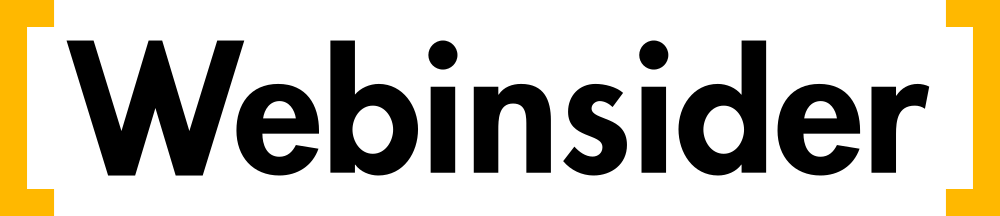



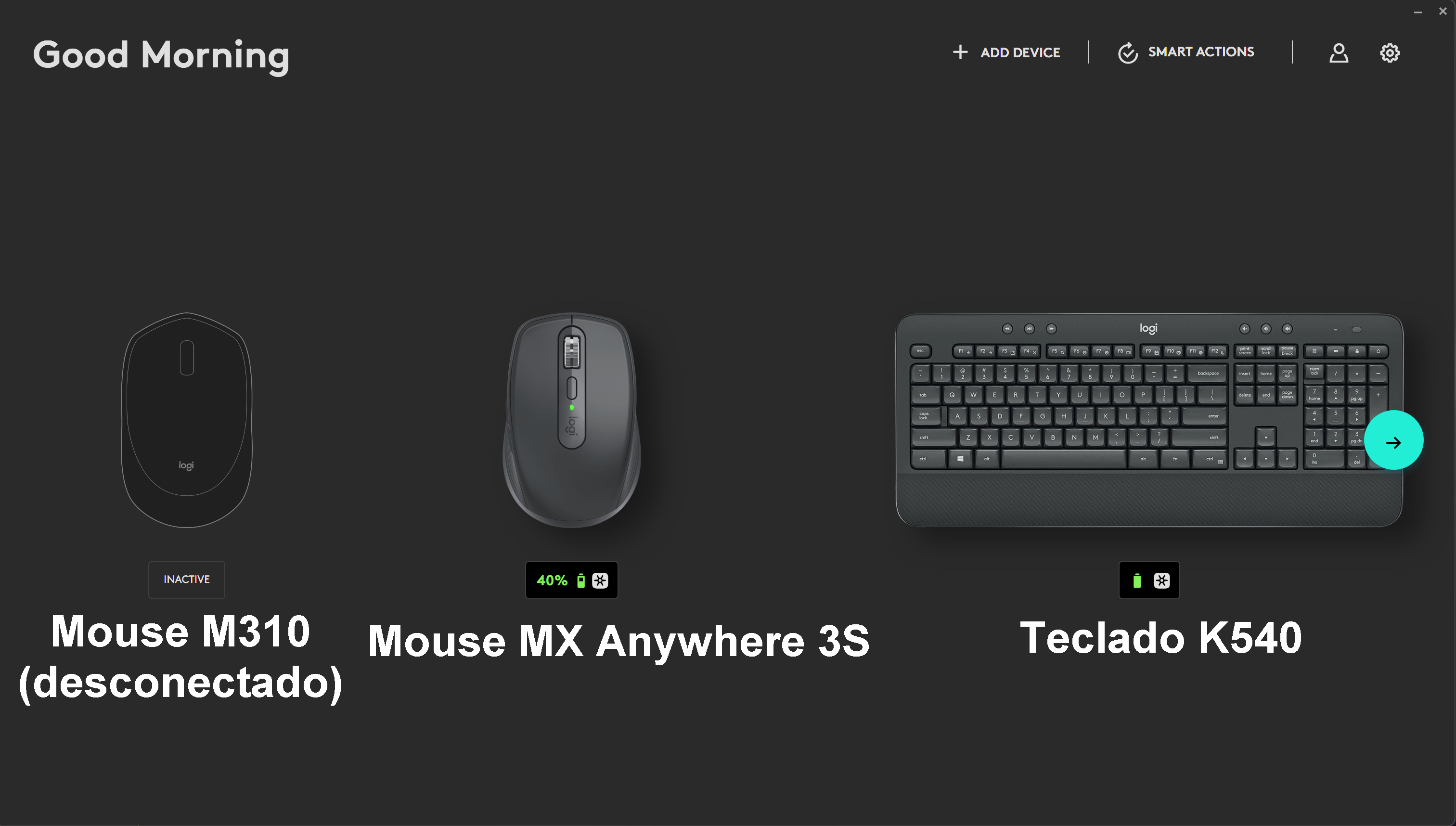








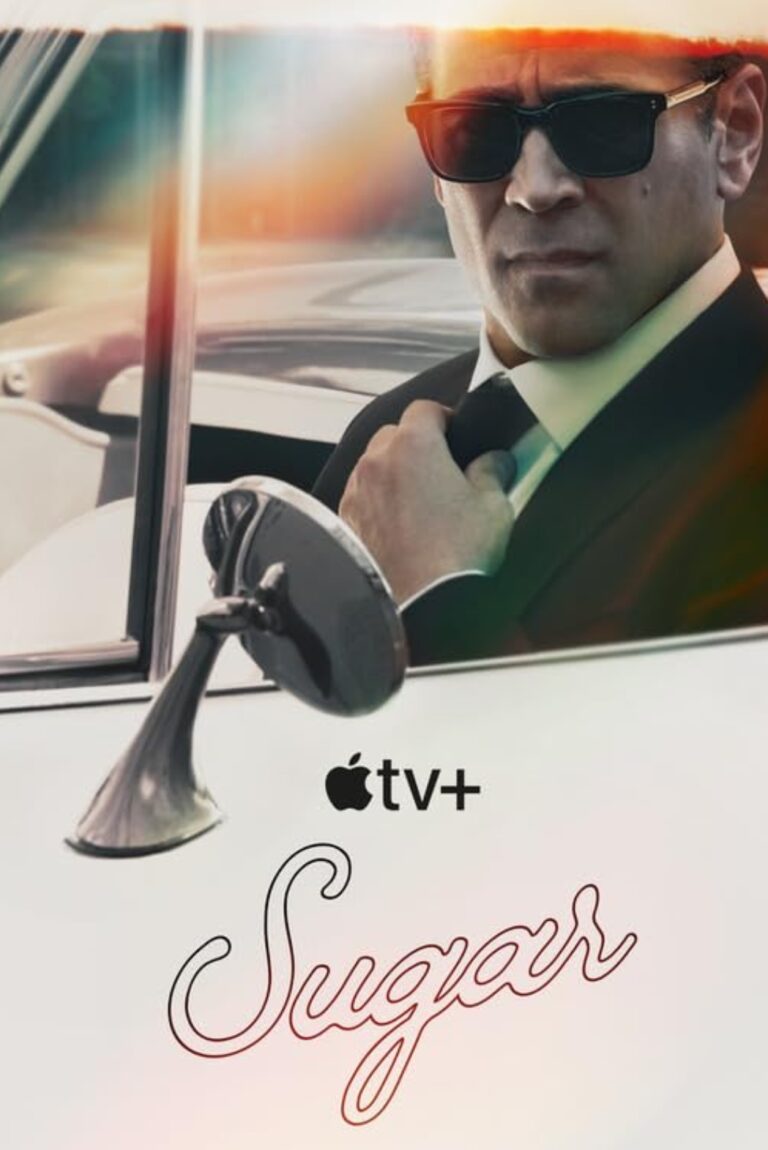

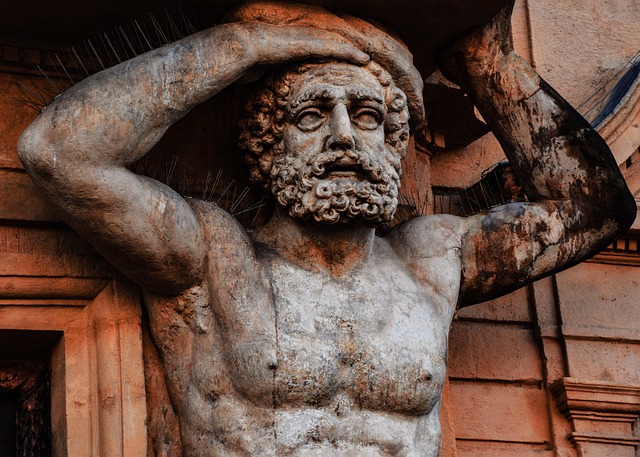


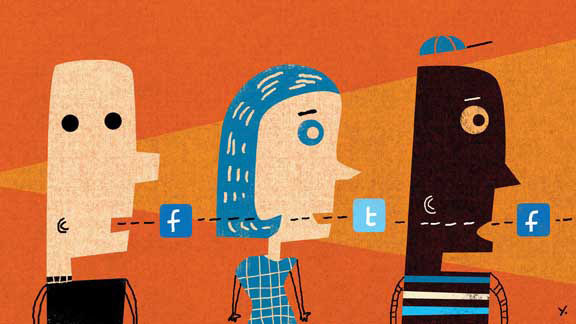

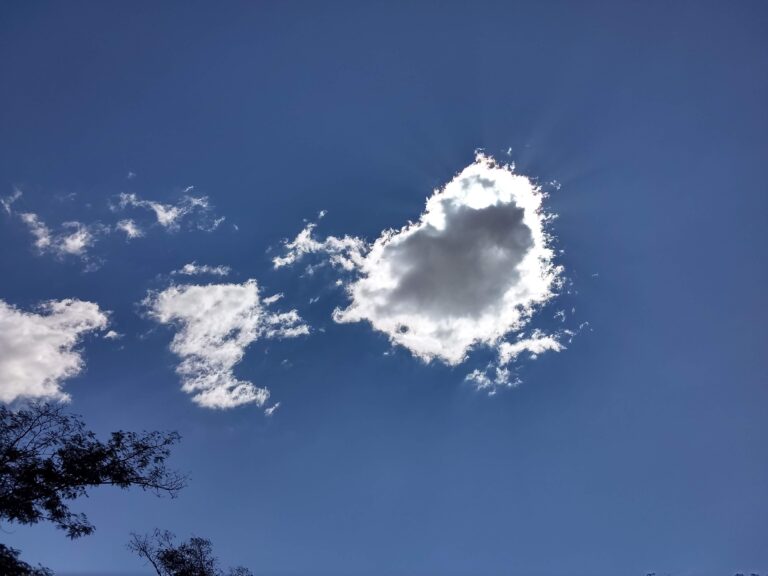
Uma resposta
A palavra “através” só deve ser usada se o substantivo for atravessável.
Fonte: Gramática Metódica da Língua Portuguesa.
Cheers!